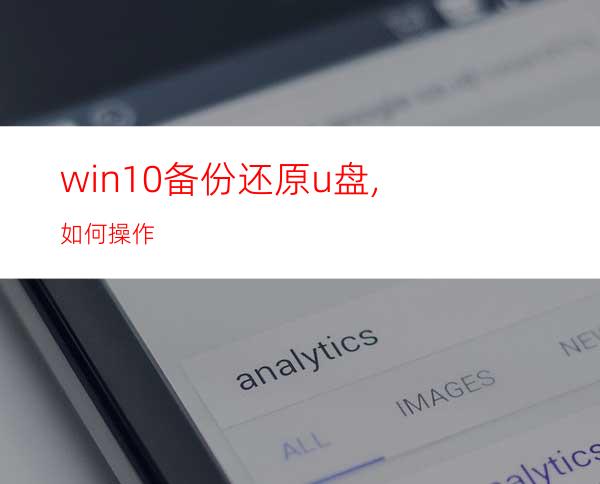
Win10发布,特别多人对系统交口称赞,称其弥补了Win8的种种不足,虽然褒贬不一,但是使用和期待的人数并未减少。如何保护Win10系统,防止系统崩溃导致系统出现问题便也成为了各位用户要考虑的问题。也许将Win10系统备份至U盘会是最可靠的方式。
傲梅轻松备份可为您将Win10系统备份至U盘
为了顾及不同用户对电脑知识和操作的差异,傲梅轻松备份也提供了两个版本供大家选择:专业版和傻瓜版;用户可以根据自己的需要对版本进行选择。两个版本各有特特点:
轻松备份专业版:这是一款全面、操作便捷的备份还原软件,其中包含多种备份类型:文件备份、系统备份、分区备份和磁盘备份;并且备份方式也可以依据每个人的诉求可以自行调整:差异备份、增量备份、完全备份和定时备份。通过专业版,您不仅仅可以备份您的系统,还可以对其他单个的文件或者整个分区、磁盘进行备份,一旦电脑崩溃,只要您使用专业版备份过,可以通过制作轻松备份可启动光盘/优盘,您就可以启动电脑,对电脑进行还原。如此全面的备份工具,将win10系统备份至u盘更是轻松完成。但是专业版也有一个缺点,即适合具有一定电脑知识,动手能力强的用户使用。
轻松备份傻瓜版:这是一款专门针对电脑小白用户设计的系统进行备份和还原的软件。只要您使用傲梅轻松备份傻瓜版对电脑系统备份过,一旦电脑崩溃,您可以在开机之时按住F11进入到一键还原界面进行启动就可以了,其备份和还原的过程操作简单,速度快捷,完全符合了电脑小白的要求。虽然系统崩溃后可以以启动项的方式对系统镜像还原,但是为了考虑到用户需求的多样性,只要选择“备份系统到其他位置”也可以轻松实现把windows 10系统备份到u盘。
傲梅轻松备份傻瓜版:轻松将Win10系统备份到U盘
我们以傻瓜版为例,特别多用户一直认为傻瓜版只能在系统磁盘中划出一块空间来存储系统镜像,其实为了考虑用户的储存空间,轻松备份傻瓜版也可以让大家选择备份到其他地方,U盘就是其中一种考虑。这里我们给大家演示,如何使用傲梅轻松备份傻瓜版将Win10系统备份到U盘。
操作步骤:
第一步:下载并安装傲梅轻松备份傻瓜版,您会看到上面那张傻瓜版截图所示界面,然后选择“系统备份”,您就可以看到如下图所示界面。
在这个界面上,您需要选择备份到什么地方。第一种就是大家在任何一款一键还原软件中都会看到的,即备份到系统磁盘;第二种备份到其他位置,即备份到非系统磁盘, 自然也可以选择U盘,因此,如果您希望备份Win10系统至U盘,你可以选择第二种,完成后请点击“下一步”。
第二步 选择备份的位置。正如同下图所示,你可以选择系统磁盘周中任何一个符合要求的分区进行备份,也可以通过点击“浏览”,将U盘路径添加其中,完成之后,您就可以点击“开始备份”了。




















